
Ingin melukis corak kelopak tetapi tidak tahu dari mana hendak bermula? Jangan risau, editor PHP Xiaoxin telah menyediakan dengan teliti kaedah operasi untuk melukis corak kelopak dengan AI untuk anda. Tutorial ini akan membimbing anda langkah demi langkah untuk menguasai kemahiran melukis, membolehkan anda mencipta corak kelopak yang indah dengan mudah. Teruskan membaca untuk langkah terperinci di bawah untuk memulakan perjalanan lukisan kelopak anda!
In ai, buat dokumen baru 800*800, pilih alat Ellipse, mula-mula lukis bentuk elips,

Pilih alat pemilihan terus, klik pada titik anchor elips untuk menjadi sudut tajam,
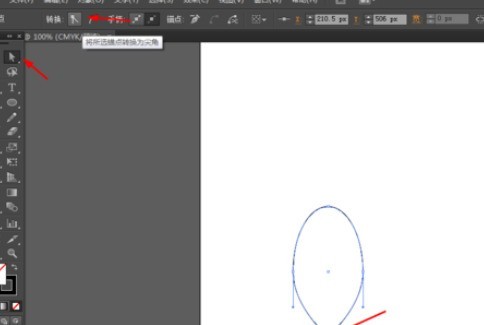
Pilih alat Gunting , potong bahagian atas elips, dan pilih alat arka, lukis dua arka,


pilih bentuk, klik alat penjana bentuk, isi dengan warna,
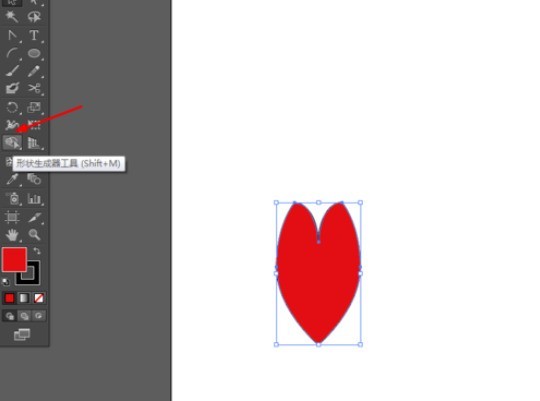
bentuk, tekan kekunci R, dan kemudian tekan alt Gerakkan kedudukan titik penambat, salin 3 keluar, dan kemudian tekan ctrl+d,

Kesannya adalah seperti yang ditunjukkan dalam gambar

Atas ialah kandungan terperinci Cara melukis corak kelopak dengan AI. Untuk maklumat lanjut, sila ikut artikel berkaitan lain di laman web China PHP!
 penggunaan propertydescriptor
penggunaan propertydescriptor
 Platform dagangan Bitcoin
Platform dagangan Bitcoin
 Bagaimana untuk memasuki mod pemulihan pada komputer Windows 10
Bagaimana untuk memasuki mod pemulihan pada komputer Windows 10
 penggunaan pasangan soket
penggunaan pasangan soket
 Pengenalan kepada jenis antara muka cakera keras
Pengenalan kepada jenis antara muka cakera keras
 Bagaimana untuk Bermula dengan Membeli Mata Wang Kripto
Bagaimana untuk Bermula dengan Membeli Mata Wang Kripto
 penggunaan fungsi vlookup excel
penggunaan fungsi vlookup excel
 Ensiklopedia ChatGPT percuma domestik
Ensiklopedia ChatGPT percuma domestik




